Vykopnite používateľa RDP pomocou týchto tipov
- Služba vzdialenej pracovnej plochy (RDP) je základná súčasť systému Windows, ktorá používateľom umožňuje vzdialene sa prihlásiť k počítaču a pristupovať k jeho zdrojom.
- Ak používate protokol, možno zistíte, že sa pripojenie po zatvorení relácie neodhlási.
- Reštartovanie počítača je jednou z najpopulárnejších metód riešenia mnohých problémov vrátane tohto.
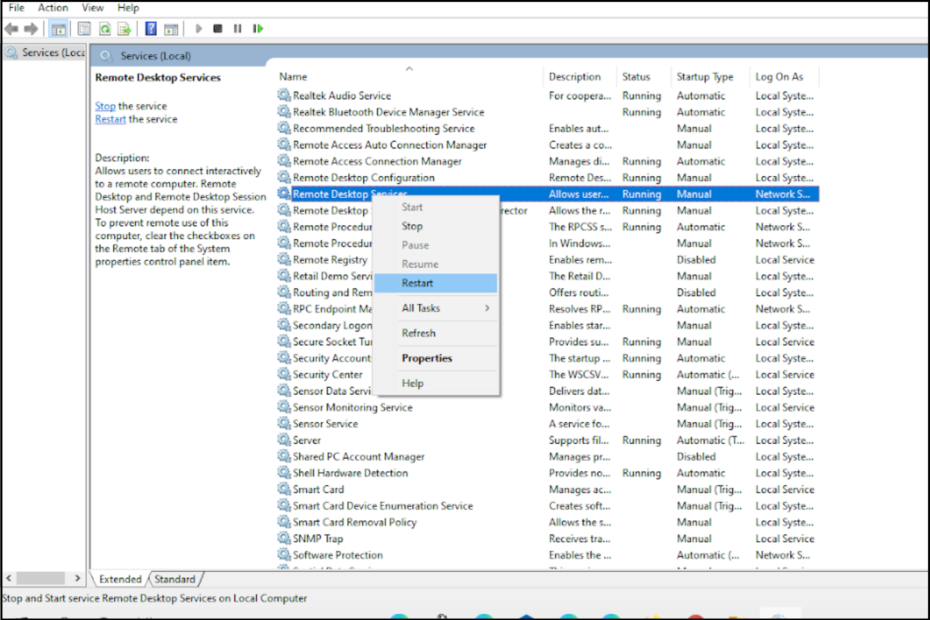
Keď používate vzdialenú pracovnú plochu na pripojenie k vzdialenému počítaču, je dobré reláciu po dokončení ukončiť. To zaisťuje, že nikto nebude mať prístup k vašim údajom, a pomôže vám to predísť akýmkoľvek bezpečnostným rizikám.
Protokol RDP (Remote Desktop Protocol) je štandard, ktorý umožňuje používateľom pripojiť sa k počítačom so systémom Microsoft Windows pomocou funkcie Remote Desktop Connection.
Ak administrátor reštartuje PC alebo keď ukončí reláciu, môže byť užívateľ odhlásený. Niekedy Protokol RDP môže byť pomalý preto je potrebné reštartovať.
To môže byť problematické, ak používate klienta RDP na prenosnom počítači, ktorý si beriete so sebou office, pretože sa nebude môcť automaticky prihlásiť, ak sa váš počítač reštartuje alebo vypne.
Ako odpojím používateľa od vzdialenej pracovnej plochy?
Klient Remote Desktop Connection je užitočný nástroj na vzdialené pripojenie a prácu s aplikáciou alebo počítačom. Keď sa odhlásite z relácie Remote Desktop Services, relácia sa odpojí.
Používateľ už nemá vzdialený prístup k serveru. V niektorých prípadoch sa však relácia neodpojí správne a zostane pripojená k serveru. To môže viesť k bezpečnostným rizikám a strate údajov.
Môžete tiež chcieť ukončiť aktívnu reláciu vzdialenej pracovnej plochy, pretože už nie je potrebná, napríklad kedy zamestnanec na daný deň odchádza z práce alebo dokončil svoju úlohu a nepotrebuje systém už viac.
Medzi bežné dôvody, prečo sa nemôžete odpojiť, patria:
Ako testujeme, kontrolujeme a hodnotíme?
Posledných 6 mesiacov sme pracovali na vytvorení nového systému kontroly spôsobu, akým vytvárame obsah. Pomocou neho sme následne prepracovali väčšinu našich článkov, aby sme poskytli skutočné praktické skúsenosti s návodmi, ktoré sme vytvorili.
Pre viac podrobností si môžete prečítať ako testujeme, kontrolujeme a hodnotíme vo WindowsReport.
- Pred pripojením k inému počítaču ste sa neodhlásili z počítača. Pripojenia RDP majú obmedzený počet súčasných používateľov.
- Zlyhanie sieťového pripojenia alebo problém so sieťovým pripojením nastane, keď sa pokúsite odpojiť od relácie RDP.
- Nedávno ste znova pripojili svoj počítač k radiču domény, ktorý bol najskôr nedostupný.
- Ďalším dôvodom môže byť, že na odpojenie používateľa nepoužívate účet správcu.
Ak chcete odpojiť používateľa od vzdialenej pracovnej plochy, postupujte podľa nasledujúcich krokov:
- Zasiahnite Windows kľúč, typ Správca úloh do vyhľadávacieho panela a kliknite OTVORENÉ.

- Klikni na Používatelia tab.
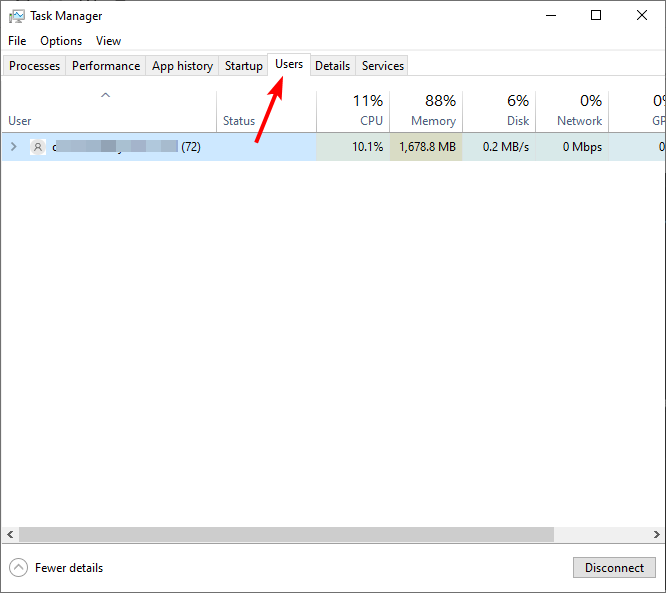
- Vyberte používateľa, ktorého chcete odpojiť, kliknite pravým tlačidlom myši a kliknite naň Odpojiť.
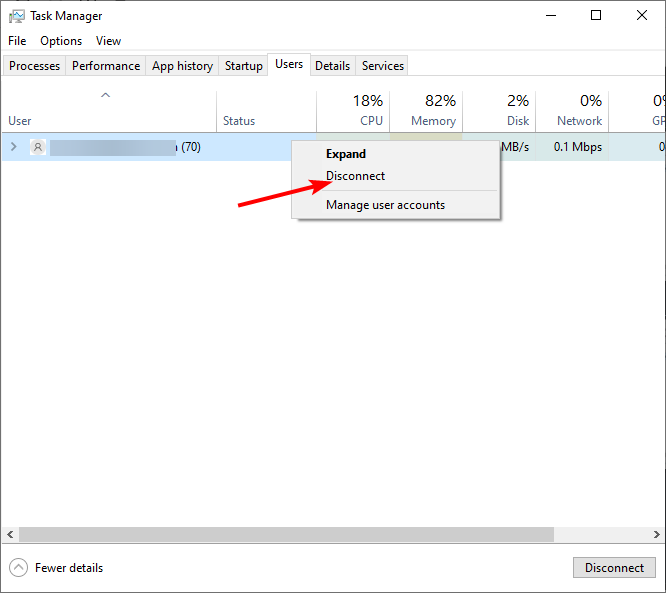
Čo môžem urobiť, ak vzdialená plocha neodhlasuje používateľa?
1. Zatvorte programy bežiace na pozadí
Ak máte pri používaní vzdialenej pracovnej plochy na pozadí spustených viacero programov, môžu byť príčinou tohto problému. Na pozadí môže byť spustená aplikácia alebo proces, ktorý nereaguje a vy o tom nemusíte ani vedieť.
Tieto programy môžete zatvoriť manuálne tak, že prejdete do Správcu úloh a ukončíte každý jednotlivo kliknutím na tlačidlo Ukončiť úlohu, ktoré sa nachádza vedľa každého procesu.
2. Skontrolujte pripojenie k sieti
Ak máte pomalé alebo prerušované internetové pripojenie, môže to spôsobiť problémy pri odhlasovaní používateľa z klienta Pripojenie k vzdialenej ploche.
Uistite sa, že máte aktívne internetové pripojenie a že váš počítač je pripojený k sieti. Ak nie je pripojenie, nebude fungovať podľa očakávania.
3. Skontrolujte nastavenia brány firewall
Ak má váš počítač povolenú bránu firewall, môže predvolene blokovať pripojenia vzdialenej pracovnej plochy, pretože ju klasifikuje ako hrozbu.

Skontrolujte jeho nastavenia, aby ste sa uistili, že neblokujú pripojenia vzdialenej pracovnej plochy. Môžete tiež pridať výnimku pre vzdialenú plochu v bráne Windows Firewall.
4. Odstráňte uložené poverenia
Ak k rovnakému vzdialenému počítaču pristupuje viacero zariadení, môže byť ťažké určiť, ktoré z nich spôsobuje problémy. Uloženie poverení v programe Pripojenie vzdialenej pracovnej plochy je pohodlné, pretože vás zbaví nutnosti zadávať heslo pri každom pripojení.
Ak však zistíte, že máte problém s odhlásením používateľa, skúste vymazať poverenia uložené vo vyrovnávacej pamäti, pretože ukladanie hesiel predstavuje bezpečnostné riziko.
- Oprava: V systéme Windows 11 sa nedá automaticky prepínať medzi slúchadlami a reproduktormi
- Zmeniť výstupné zariadenie v systéme Windows 11 [Ako na to]
5. Reštartujte služby vzdialenej pracovnej plochy
- Stlačte tlačidlo Windows + R kláves súčasne na otvorenie Bežať príkaz.
- Zadajte service.msc v dialógovom okne a stlačte Zadajte.

- Nájdite Služby vzdialenej pracovnej plochy, kliknite pravým tlačidlom myši a kliknite Reštart.
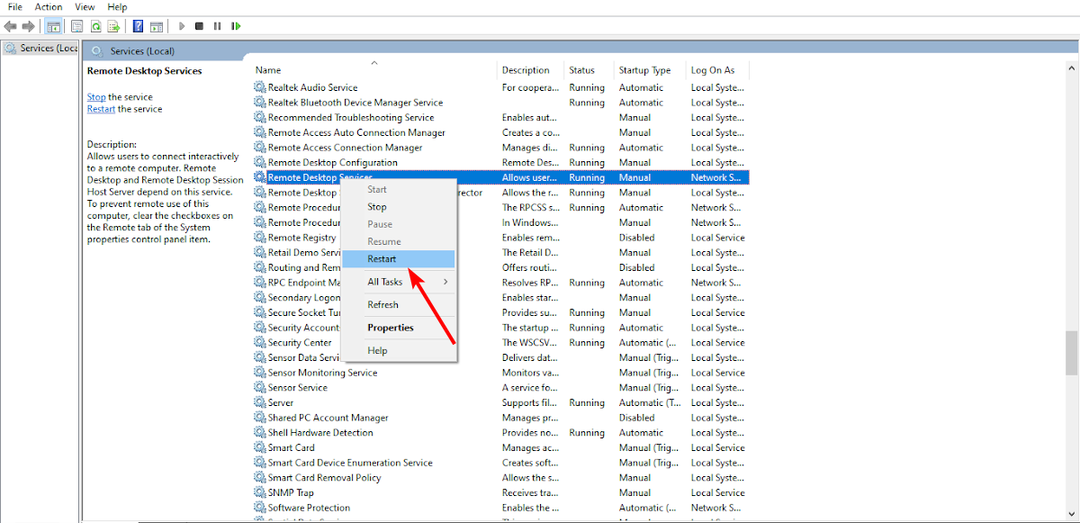
6. Reštartujte server
Ak sa vzdialená pracovná plocha neodhlasuje, tento problém môže niekedy vyriešiť reštartovanie servera. Týmto vymažete všetky dočasné súbory, ktoré môžu spôsobovať problémy s vaším systémom.
Tiež, ak majú iní používatelia problémy so svojimi reláciami po reštartovaní svojich počítačov, toto môže naznačovať problém so samotným sieťovým softvérom alebo hardvérom, a nie iba s problémom jedného používateľa počítač.
7. Odinštalujte a znova nainštalujte protokol vzdialenej pracovnej plochy
Váš RDP vám môže spôsobovať problémy, pretože je to zastaraná verzia. Môžete ho odinštalovať a znova nainštalovať.
To zaisťuje, že všetky poškodené súbory budú odstránené a môžete získať novšiu a stabilnejšiu verziu bez akýchkoľvek problémov.
Ako prinútim používateľa, aby sa odhlásil?
Ak máte používateľa, ktorý sa zasekol vo vzdialenej relácii a nemôže sa sám odhlásiť, možno budete musieť vynútiť odhlásenie. Môžete použiť príkazový riadok vzdialenej pracovnej plochy na odhlásenie.
Ak je už používateľ vzdialenej pracovnej plochy prihlásený, musíte k tejto metóde pristupovať opatrne, pretože ak má nejakú neuloženú prácu, môže sa stratiť, akonáhle ukončíte reláciu.
Ak chcete prinútiť používateľa odhlásiť sa, postupujte podľa nasledujúcich krokov:
- Zasiahnite Windows kľúč, typ cmd vo vyhľadávacom paneli a kliknite Spustiť ako správca.

- Zadajte nasledujúci príkaz a potom stlačte Zadajte:
Query session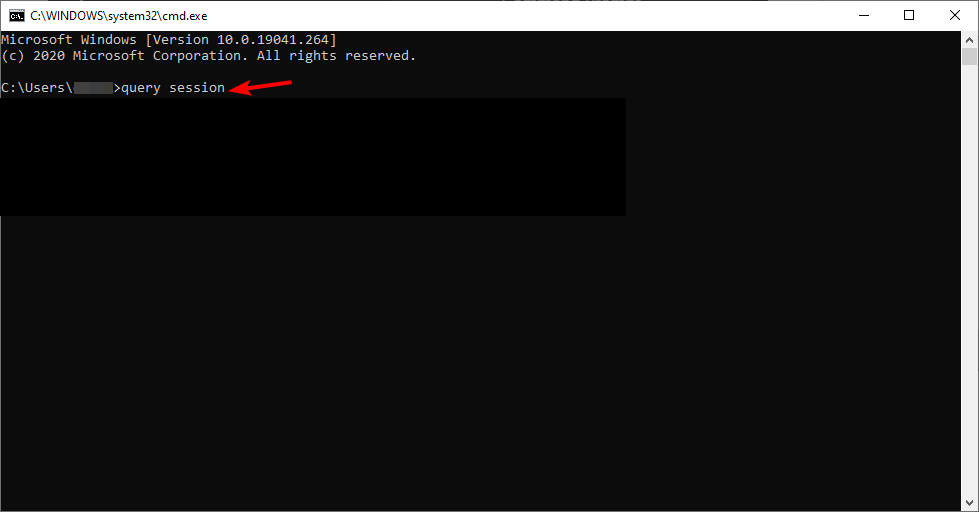
- Poznamenajte si ID používateľa, z ktorého sa chcete odhlásiť.
- Ďalej zadajte nasledujúci príkaz a za ním ID stiahnuté v (3):
logoff ID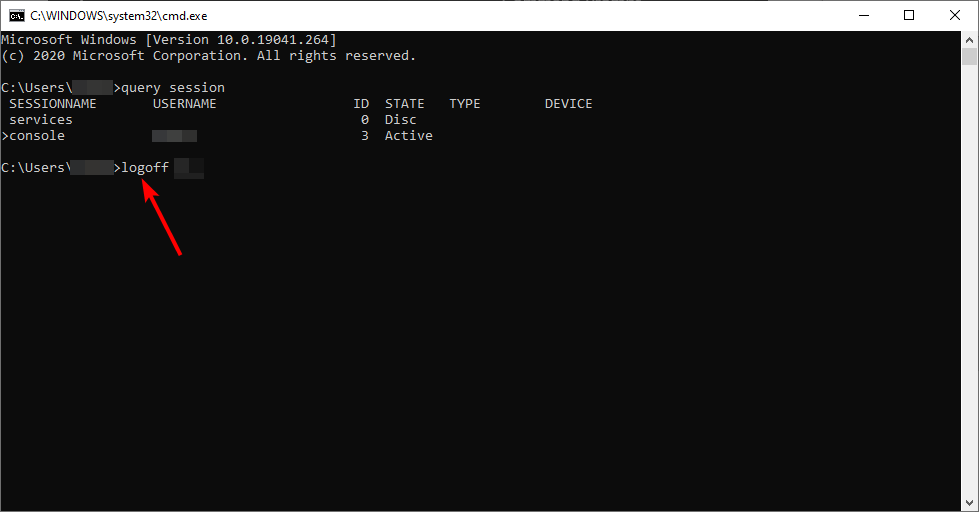
Ak vám RDP neustále spôsobuje problémy, môžete zvážiť iné protokoly vzdialenej pracovnej plochy a uvidíte, ako sa im darí.
Máme tiež odporúčané opravy pre vaše Pripojenie k vzdialenej ploche nefunguje tak si určite pozrite náš podrobný článok o tom istom.
V prípade, že chcete používať dva monitory so vzdialenou pracovnou plochou, ďalšie tipy nájdete v našom článku o tom istom.
Zanechajte nám komentár nižšie o tom, aké riešenie pre vás fungovalo, ak ste sa stretli s týmto problémom.

![[Opravené] Pripojenie vzdialenej pracovnej plochy nefunguje / nemôže sa pripojiť [Opravené]](/f/94cdc2e1388a22f723541021382c6c84.jpg?width=300&height=460)
![5+ najlepší softvér na diaľkové ovládanie pre Windows 10 [zadarmo a platené]](/f/3bd07b6e206cbc8398978b5eba6d48b4.jpg?width=300&height=460)